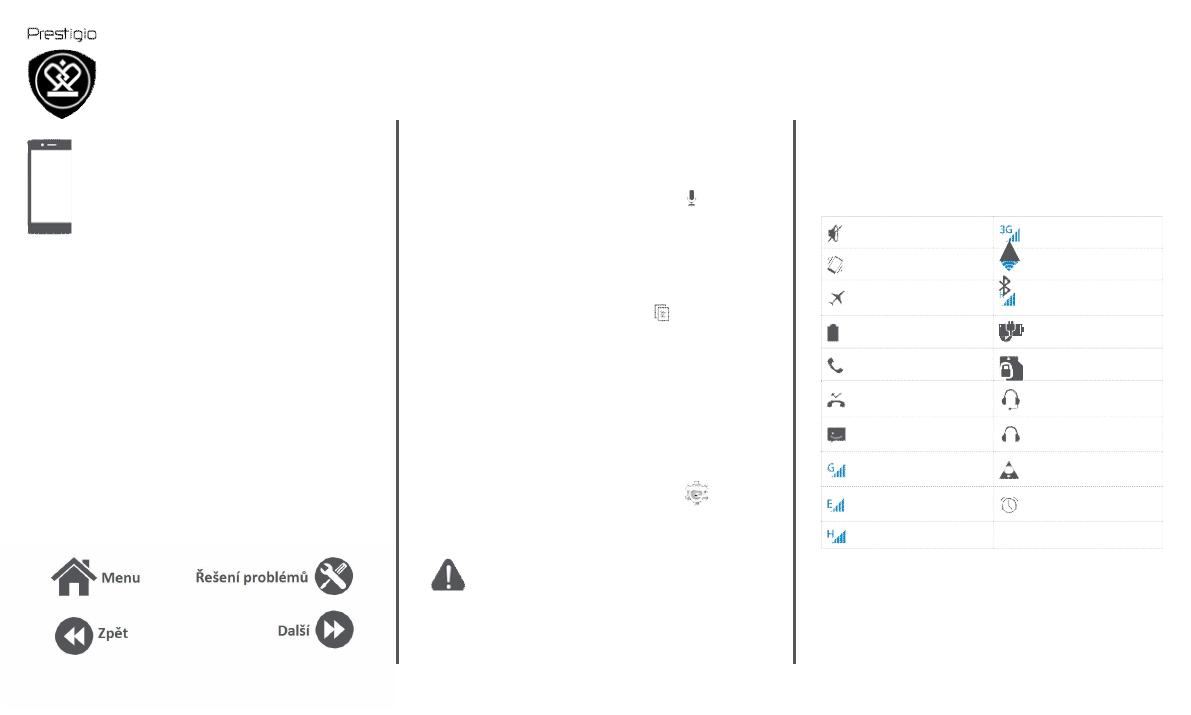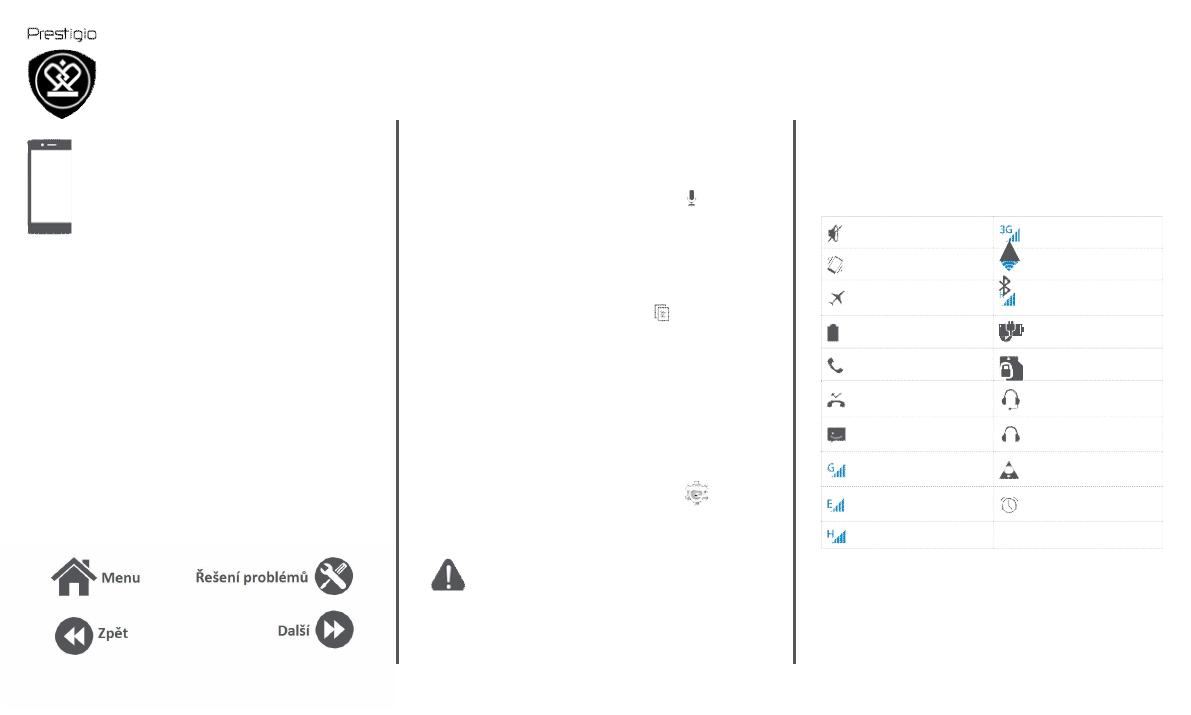
Tipy k dotykovému ovládání
Nabíjení baterie
Pipojení k PC
Otoení obrazovky
Uzamení a odemení obrazovky
Použití oznamovacího panelu
Psaní textu
Aktualizace systému
Psaní pomocí hlasu
Psát mžete rovnž pomocí funkce hlasového vstupu,
kdy diktujete text do mikrofonu. Telefon zapisuje to, co
íkáte. Hlasové psaní: klepnte na volbu
na
obrazovce.
Kopírování a vkládání textu
• Klepnte na slovo, petažením kroužk ped
a za slovo zvýraznte ást, kterou chcete
zkopírovat a klepnte na volbu
.
• Chcete-li vložit text, klepnte na místo, kam
má být text vložen, prst na tomto míst
chvíli ponechejte) a potom zvolte položku
Vložit.
Aktualizace systému
Stavové ikony
Ikony ve stavovém ádku v horní ásti obrazovky
poskytují informace o vašem telefonu:
Aktivován Tichý režim ipojení k síti 3G
Aktivován režim Vibrace ipojení k síti Wi-Fi
Aktivován režim Letadlo
Úrove nabití baterie Aktivace Bluetooth
Probíhající hovor ipojení k PC
Zmeškané volání
ipojena kabelová
sluchátka s mikrofonem
Stavové ikony
Váš telefon mže kontrolovat nové aktualizace
a v pípad, že njakou nalezne, vás o tom bude
Nová SMS nebo MMS
informovat. Aktualizace mžete vyhledat rovnž
ru. Tuto volbu lze nastavit v nabídce
Nastavení > O telefonu >Aktualizace.
hem aktualizace zaízení
nemakejte žádné klávesy.
ipojení k síti GPRS SIM karta nenalezena
ipojení k síti EDGE Budík nastaven
ipojení k síti HSPA
žných služeb)
sluchátka